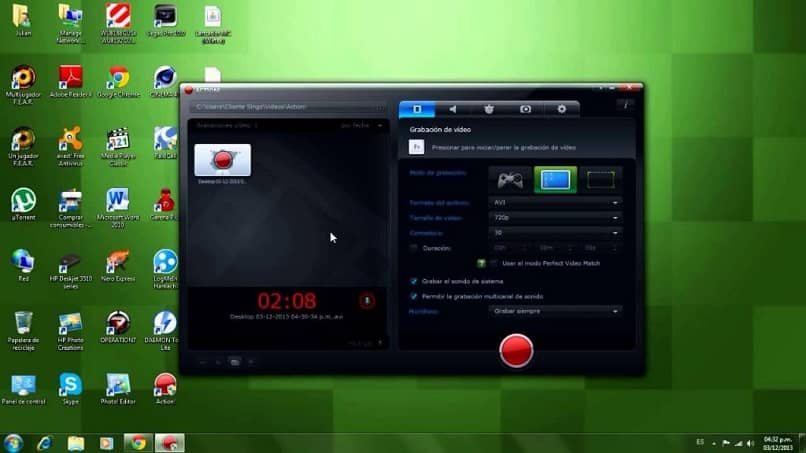
Aluksi youtuberina työskentely merkitsi suuria taloudellisia investointeja kehittyneisiin mikrofoneihin ja kameroihin. Jos haluat olla kuuluisa youtuber investoimatta paljon audiovisuaalisiin laitteisiin, lue tämä opetusohjelma oppiaksesi kuinka Tallenna Windows -tietokoneen näyttö teräväpiirtona ja helposti. Paras ohjelma, jonka ei tarvitse kadehtia televisiostudioita: Toiminta.
Mikä on toiminta?
Jos luulet, että liioittelemme ohjelman käyttöönottoa, näytämme sinulle joitain asioita, joita voit tehdä ”Mirillis -toiminta” tai tunnetaan yksinkertaisesti nimellä Action:
- Tallenna online -pelejä.
- Kaappaa kaikki haluamasi verkkovideot; jopa YouTubessa.
- Luo opetusvideoita ja ole paras youtuber koko verkossa.
- Tallenna videoita mediasoittimista ikkunallisessa ja koko näytön tilassa.
- Tallenna kaikki haluamasi sovellukset ja sivustot.
Kaikkien näiden hienojen toimintaominaisuuksien selittäminen tekisi tästä viestistä erittäin pitkän. Joten keskitymme toistaiseksi opettamaan sinua kuinka tallentaa Windows -työpöydän koko näyttö ja teräväpiirto. Aloitetaan!
Kuinka nauhoitan Windows -tietokoneen näytön helposti teräväpiirtona Actionilla
Toiminnon avulla voit tallentaa ja myös lähettää reaaliajassa laitteeltasi Windows -työpöytä erinomaisella laadulla– 4K Ultra HD -tarkkuus jopa 3840×2160, ei aikarajoitusta.
- Aktiivinen näytön tallennustila on suunniteltu tallentamaan videota Windows -työpöydältä ja paras näytön tallennuskyky koko verkossa. Toiminto tallentaa täydellisesti kaiken tietokoneen näytölle: sovellukset, verkkosivustot, videot, musiikkivideot, pelit ja paljon muuta.
- Painaa nappia ”Aloita / lopeta tallennus”tai F9 -pikanäppäin Windowsin näytön tallennuksen aloittamiseksi. HUD (tilapalkki) -tilan muutokset osoittavat, että Windowsin työpöydän tallennus on käynnissä, kun katsot liikkuvaa sekuntikelloa.
- Action sisältää oman sisäisen nopean soittimen, joka on omistettu videotallenteiden toistamiseen.
- Hae tiedostonhallinnasta ja tarkista sen sisältämien videotallenteiden luettelo. Luettelosta löydät kaikki näytön tallenteet, pelitallenteet ja kaikki muut työpöydän tallenteet.
- Avaa mikä tahansa tiedosto ja napsauta kahdesti Aloita toisto hiirellä pikkukuvalla ja muokkaa sitä sitten tarpeidesi mukaan.
- Aktivoimalla aktiivisen näytön tallennustilan Action -toiminnolla voit tallentaa videoita jatkuvasti keskeytyksettä. Kaikki Windows -näytöllä tekemäsi liikkeet tallennetaan yhteen videotiedostoon. Kaiken tämän vuoksi Action on paras Windows -näytön tallennin.
On mahdollista käyttää Actionia toimimaan youtuberina
Jos se on mahdollista. Ja täyttämällä johdannossa luvatut asiat, opetamme sinulle, kuinka lisätä omasi verkkokameralla tallenteiden näyttämiseen Windows with Action, reaaliajassa, jotta voit olla paras YouTube -käyttäjä:
- Siirry videotallennusvälilehteen ja ota käyttöön verkkokamera -vaihtoehto.
- Valitse verkkokameralaitteesi avattavasta valikosta ja avaa ”Verkkokameran asetukset”.
- Käytä tätä ikkunaa verkkokameran asetusten säätämiseen. Vaihda esikatselutilaan ja valitse vaihtoehto ”Vedettävä tila”.
- Nyt hiirellä voit siirtää ja muuttaa web -kameran kokoa esikatselualueella.
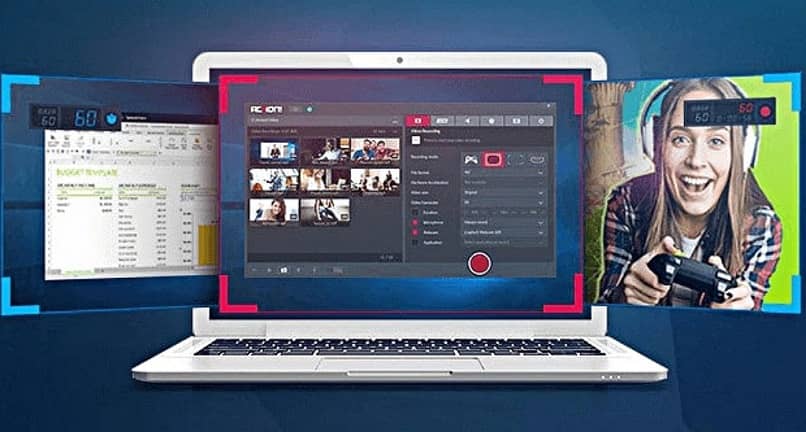
Tee testi tallennus verkkokameralla Voit tarkistaa, pidätkö valitsemastasi kokoonpanosta tai mukautatko sitä tarpeidesi mukaan. Jos haluat poistaa verkkokameran videon käytöstä pelitallenteissasi, poista vain ”Webcam” -vaihtoehto käytöstä videotallennuksen päävälilehdessä.
Toivotamme sinulle menestystä tämän upean toimintaohjelman ja itsetallenteiden kanssa. Jos haluat voit jakaa tämän postauksen perheen ja ystävien kanssa; se on paras tapa tukea meitä.